7 Editor Foto yang Powerfull Untuk Membuat Gambar Profesional dan Kualitas Jernih
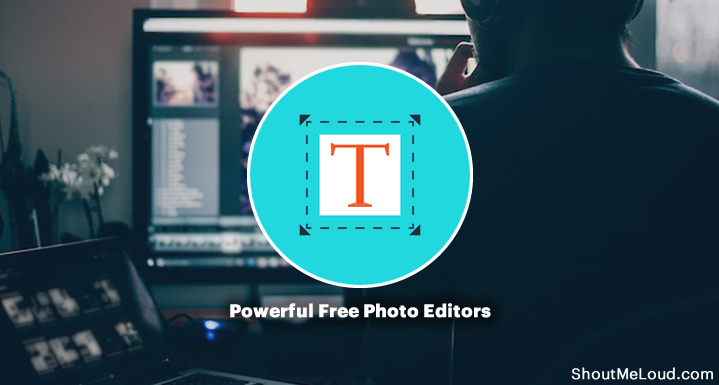
Kita semua ingin menggunakan dan berbagi gambar yang tampak bagus, entah itu untuk penggunaan profesional atau pribadi. Dan ketika harus membuat konten untuk pemirsa, bar itu akan dinaikkan lebih tinggi lagi.
Tapi masalahnya tidak semua orang adalah penyihir Photoshop, termasuk saya sendiri.
Selama beberapa bulan pertama blogging dan belajar membuat situs web, saya menyadari bahwa tidak hanya membutuhkan waktu untuk menguasai Photoshop , ini juga mahal.
Untungnya, ada banyak alat editing foto gratis yang bekerja sama hebatnya. Jika Anda menghargai pentingnya citra yang bagus tapi tidak ingin menghabiskan terlalu banyak waktu (atau uang) agar terlihat bagus, maka inilah saatnya Anda memeriksa daftar ini.
7 Terbaik Gratis Foto Editing Software itu
Saya telah menggunakan semua alat dalam daftar ini, dan mereka semua telah membantu saya memberikan gambar yang luar biasa untuk saya dan klien saya.
Saya harap Anda juga akan menganggap ini berguna untuk kebutuhan pengeditan foto Anda sendiri.
Yang penting untuk diingat adalah bahwa alat tidak perlu memiliki terlalu banyak fitur. Anda hanya butuh foto yang membuat foto Anda terlihat lebih baik.
Editor Foto Online
1. Pixlr
Saat Anda masuk ke situs web Pixlr, Anda dapat memilih untuk menggunakan Pixlr Editor atau Pixlr Express.
Pixlr Editor memiliki lebih banyak fitur pengeditan foto yang mirip dengan Photoshop, sedangkan Pixlr Express lebih cocok untuk menerapkan filter, lapisan, teks, dan efek lainnya ke foto.
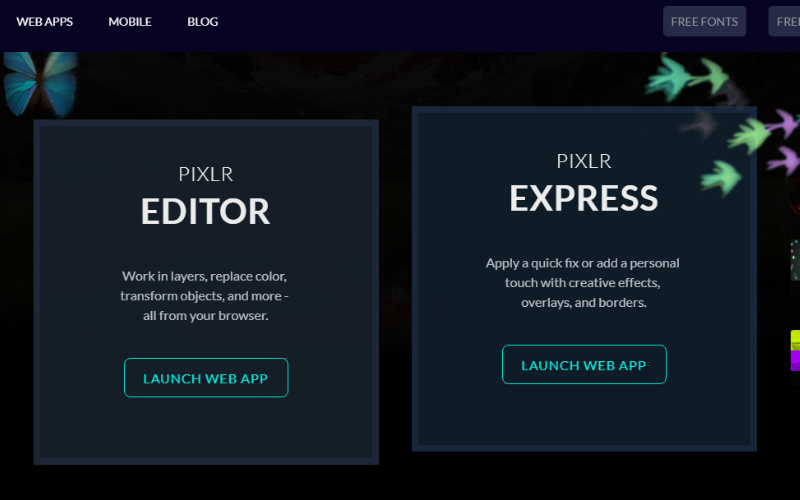
Dengan Pixlr Editor, Anda dapat melakukan hal-hal mendasar seperti cropping, mengubah ukuran, dan mengubah warna keseluruhan gambar.
Selain itu, Anda mendapatkan lebih banyak alat pengeditan seperti menambahkan lapisan, menyesuaikan properti gambar seperti kontras, rona, dan kecerahan, serta menerapkan masker untuk pengeditan gambar yang lebih maju.
Anda juga bisa menerapkan sejumlah filter yang layak termasuk HD Toning and Tilt-Shift.
Semua gambar dapat disimpan seperti JPG, PNG, BMP, TIFF, dan PXD (gambar Pixlr berlapis).
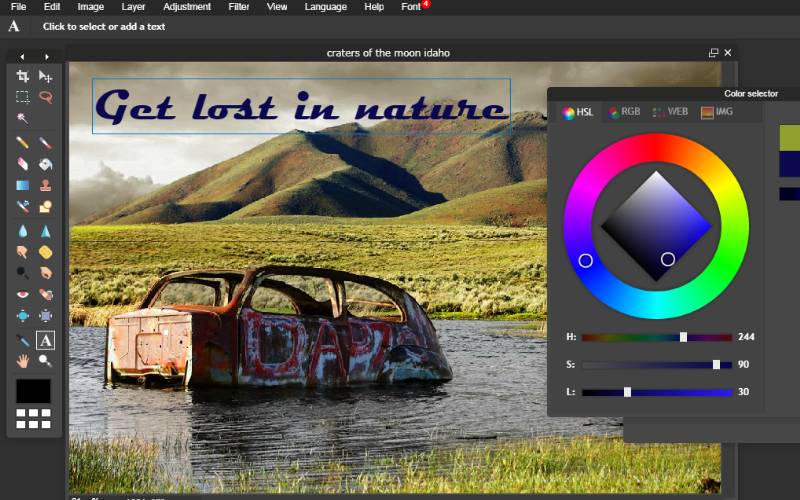
2. SumoPaint
SumoPaint adalah editor foto online dan desktop gratis lainnya dengan fitur dasar dan lanjutan. Anda dapat mengunggah foto dari komputer atau dari URL.
Pengeditan foto dasar keseluruhan seperti kecerahan / kontras, rona / saturasi, keseimbangan warna, dan tingkat dapat dicapai dari bilah menu di bagian atas editor.
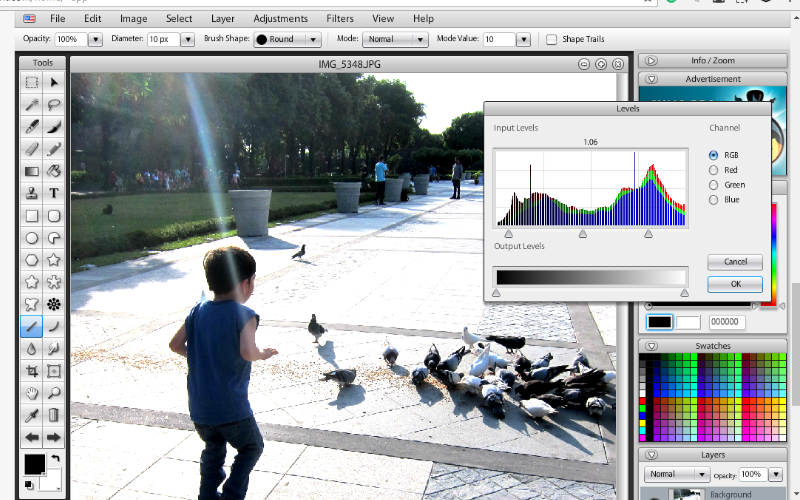
Panel kiri memiliki alat gambar yang mencakup beberapa bentuk. Satu, khususnya, disebut alat simetri , yang "mencerminkan" bentuk stroke, menciptakan pola simetris.
Selain mengutak-atik gambar, saya menemukan Sumopaint berguna dalam membuat logo sederhana menggunakan alat teks dan sikat.
Selain iklan yang muncul di kedua sisi editor web dan sebentar-sebentar menciutkan Chrome (alat menggunakan Flash untuk menjalankan versi web), editor foto ini menyelesaikan pekerjaan dengan mudah dan lebih cocok bagi pengguna yang bukan ahli pengeditan foto. .
3. Canva
Berbeda dengan dua alat online yang telah disebutkan sebelumnya, Canva tidak memiliki fitur pengeditan foto konvensional.
Sebagai gantinya, alat ini berfokus untuk mengedit gambar untuk media sosial dan format digital lainnya. Kebanyakan blogger menggunakan Canva untuk mengedit gambar untuk diposkan di Facebook, Twitter, Instagram, dan Pinterest.
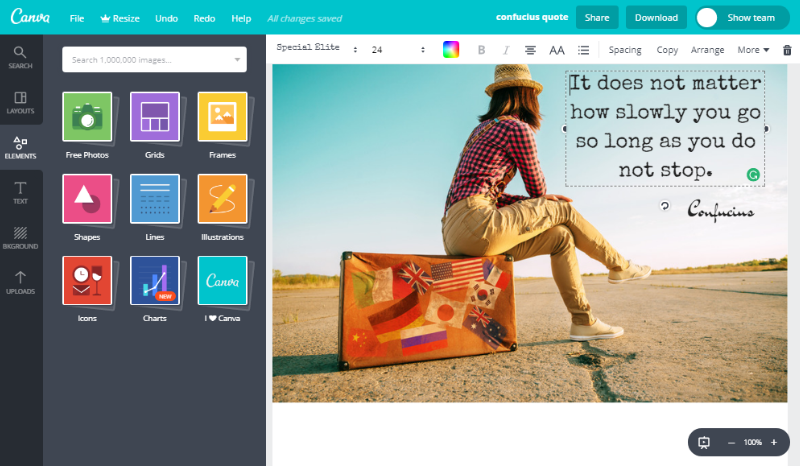
Sejauh mengedit foto yang bersangkutan, Anda hanya bisa melakukan beberapa hal di Canva. Anda dapat membalik, memotong, dan menerapkan beberapa filter dasar ke foto yang diunggah dari komputer Anda. Canva juga memiliki perpustakaan tempat Anda bisa mendapatkan beberapa foto secara gratis.
Dimana Canva benar-benar bersinar adalah menambahkan elemen pada gambar ... seperti font dan ilustrasi modern, menarik, bingkai, bingkai, grafik, dan ikon. Editor itu sendiri mudah digunakan dan sebagian besar tugas bisa dilakukan dengan aksi seret dan jatuhkan.
Editor Foto Desktop
4. Gimp
Gimp adalah alat pengeditan foto lanjutan yang lebih sesuai untuk editor foto profesional dan pemrogram.
Mirip dengan Photoshop, fitur pengeditan gambar Gimp terdiri dari penambahan lapisan pada gambar dan memberi pengguna beberapa alat untuk memanipulasi gambar-gambar ini.
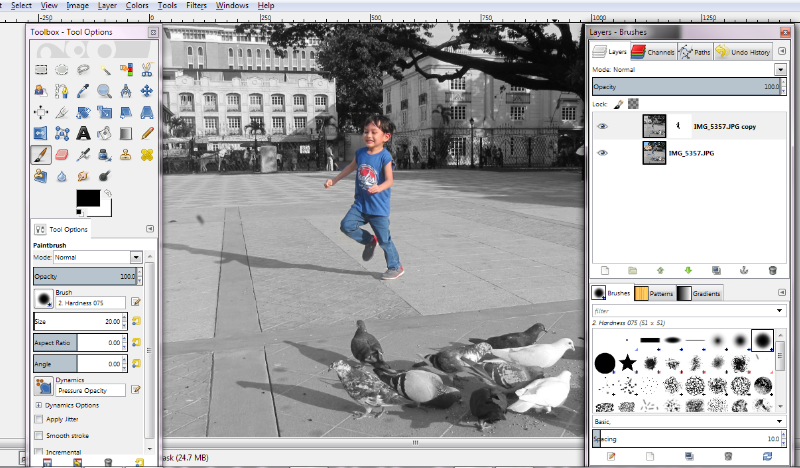
Anda dapat menggunakan Gimp untuk mengubah ukuran gambar dasar, memotong, dan mengubahnya ke format lain. Namun, hal keren yang bisa Anda lakukan dengan software ini hanya bisa diraih jika Anda sudah terbiasa dengan teknik editing foto.
Misalnya, Anda bisa memilih warna untuk "show through" gambar hitam dan putih untuk menciptakan efek yang menarik dengan menggunakan Layer Masks dan fitur pada perangkat lunak yang disebut Desaturate and Paintbrush .
Jika Anda tidak ingin menghabiskan waktu di Photoshop namun ingin membuat tweak foto yang canggih, maka pasti sepadan dengan waktu Anda untuk belajar Gimp.
5. Fotor
Fotor adalah alat pengeditan gratis lainnya untuk Windows yang lebih mudah digunakan daripada Gimp.
Anda dapat mengedit foto dari komputer Anda atau memilih opsi Batch untuk menerapkan properti pengeditan ke beberapa file.
Anda tidak akan menemukan alat layering dan gambar di Fotor. Sebagai gantinya, Anda diberi Adegan, filter berbeda yang dapat Anda gunakan untuk foto.
Fitur Crop siap memotong gambar ke dimensi yang telah ditentukan (ukuran persegi, kartu pos, 16 x 9).
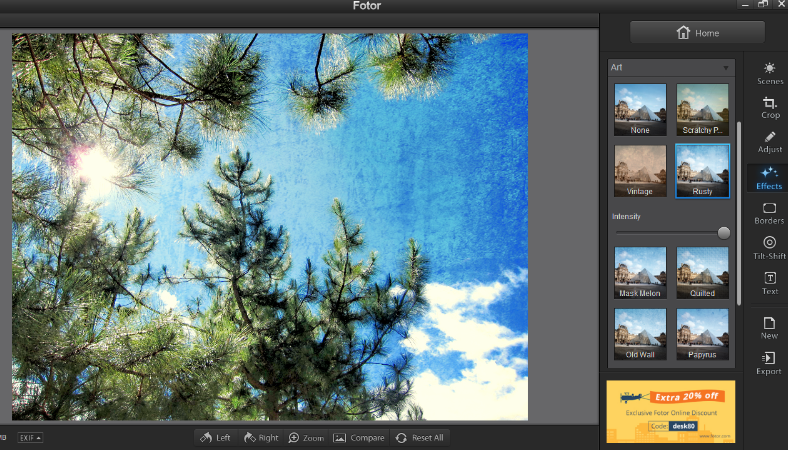
Selain filter, Anda juga dapat menggunakan perangkat tambahan gambar yang berbeda untuk mata merah, nada, detail (ketajaman), white balance, vignette, highlight / shadows, dan curve (tingkat warna).
Ada juga pilihan untuk menambahkan teks dengan font yang sangat bagus.
Setelah selesai mengerjakan pekerjaan Anda, Anda dapat menyimpan gambar sebagai JPG, PNG, BMP, atau TIFF. Anda juga bisa berbagi foto ke Facebook, Flickr, atau Twitter langsung dari perangkat lunak.
6. PhotoScape
PhotoScape memiliki sesuatu untuk pengguna dasar dan lanjutan. Alat desktop fleksibel ini memiliki beberapa fungsi selain mengedit foto. Ini bisa diedit dalam batch, buat animasi GIF, dan proses gambar untuk dicetak (untuk beberapa nama).
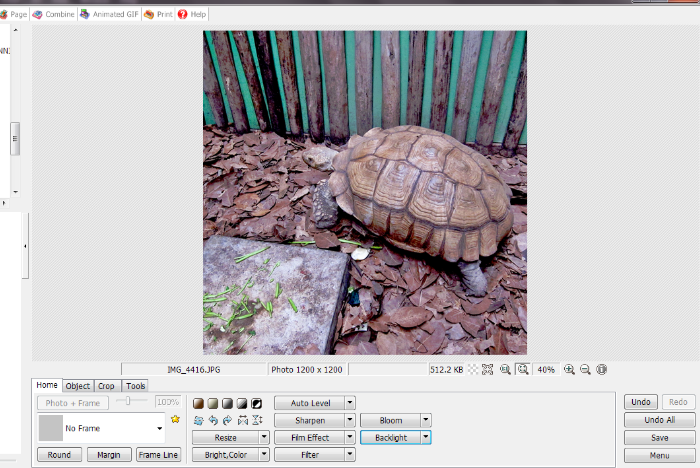
Antarmuka pengeditan sangat berbeda dengan editor foto yang lebih maju.
Panel kiri berfungsi sebagai file explorer dimana Anda bisa mengklik folder yang ingin Anda dapatkan dari gambar. Mengeklik gambar akan membukanya di area pengeditan di mana Anda kemudian dapat menerapkan beberapa alat pengeditan yang ada di bawah ini. Anda bisa memotong, mengubah ukuran, menerapkan bingkai, mengubah tampilan gambar, dan bahkan menambahkan kata balon dan gambar lucu lainnya.
Jika Anda ingin membuat foto terlihat tua, alat ini memiliki lebih dari cukup filter dan bingkai untuk itu. Dengan fitur seperti Vignetting, Antique Photo, dan Film Effect,kemungkinan gambar yang menarik tidak ada habisnya.
7. Paint.net
Paint.net berada di antara editing foto dasar dan lanjutan. Cukup mudah bagi pemula untuk belajar sambil tetap menyediakan fitur canggih.
Editor ini dekat dengan apa yang terlihat seperti Gimp dan Photoshop, meski dengan sedikit bel dan peluit.
Fungsi pengeditan gambar dasar seperti mengubah ukuran, memotong, memutar, membalik, dan menyimpan gambar ke format lain mudah dikenali dengan alat ini.
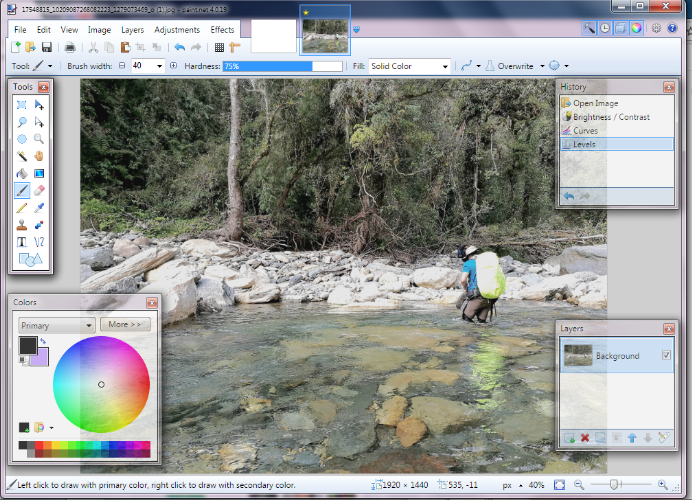
Anehnya, fitur yang lebih canggih seperti menambahkan lapisan, mengatur properti gambar, dan menerapkan filter dapat dipelajari jika Anda menghabiskan cukup banyak waktu dengan perangkat lunak. Ini terutama karena menu dan alatnya disajikan secara terorganisir dan logis.
Saya menghargai penempatan kotak Sejarah di pojok kanan atas karena lebih mudah untuk membatalkan perubahan spesifik.
Jika Photoshop terlalu rumit untuk Anda, Paint.net adalah alternatif bagus untuk menguasai beberapa keterampilan pengeditan foto dasar hingga menengah.
Editor Foto Terbaik yang Powerfull dan Gratis
Entah itu foto yang sempurna untuk diposkan di Instagram atau sentuhan cepat sebelum berbagi foto liburan keluarga Anda, alat pengeditan praktis ini akan membantu Anda menyelesaikan pekerjaan. Setiap alat memiliki kekuatan dan kelemahan, tapi hampir tidak mungkin untuk tidak menemukan yang paling Anda sukai.
Favorit online saya adalah mudah Canva karena cepat, mudah, dan selalu menghasilkan hasil yang bagus. Untuk editor desktop, saya sangat menikmati Gimp dan saya selalu terkesan dengan apa yang bisa dilakukan hanya dengan beberapa langkah. Baiklah saya tahu yang mana yang Anda pilih dan mengapa.
Kiat bonus: Jika Anda menggunakan WordPress, gunakan salah satu plugin kompresi gambar ini untuk memperbaiki waktu muat blog Anda .
Sumber : https://www.shoutmeloud.com/free-photo-editing-software.html
0 Response to "7 Editor Foto yang Powerfull Untuk Membuat Gambar Profesional dan Kualitas Jernih"
Post a Comment